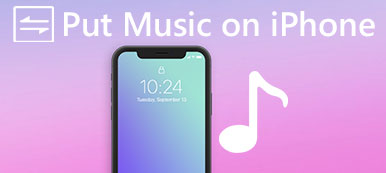“我剛拿到新的 iPhone 15,我的舊 iPhone 上保存了很多照片和自拍,請問舊 iPhone 的照片可以傳到新 iPhone 嗎?如何操作,請幫忙。” Apple 建立了獨特的商業模式,客戶的忠誠度高於其他品牌。 因此,一些 iPhone 用戶渴望在 Apple 推出最新版本的 iPhone 後立即升級到最新版本也就不足為奇了。 另一方面,根據最近的一項調查,iPhone 用戶更有可能搜索如何將照片從 iPhone 傳輸到 iPhone,部分原因是 Apple 在 iOS 中集成了嚴格的系統權限。

與此同時,Apple還開發了多種服務和功能,以幫助用戶在iOS設備之間同步數據。 例如,iTunes是最常用的iPhone工具包。 人們可以在iTunes中購買內容,下載應用,排除故障並將照片同步到iPhone。 此外,iCloud是另一項擴展iPhone存儲的有用服務, 備份文件 並在Apple產品之間傳輸照片。 在本教程中,我們將向您展示如何使用iTunes / iCloud將照片從iPhone傳輸到iPhone。 此外,您可以掌握更多選擇來簡單地完成此工作。 如果您準備好了,就讓我們開始精彩的旅程。
部分1:如何使用iCloud將照片從iPhone傳輸到iPhone
iCloud是一項基於Web的服務。 因此,如果您沒有USB電纜,但有一個良好的Wi-Fi網絡,那麼將照片從一部iPhone轉移到另一部iPhone是一個很好的選擇。 當我們談論使用iCloud同步照片時,它涉及兩個功能,iCloud Photo Library和My Photo Stream。
如何通過iCloud Photo Library將照片從iPhone傳輸到iPhone
步驟1. 解鎖舊iPhone,從屏幕底部向上滑動,點按Wi-Fi將其打開,然後輸入您的Wi-Fi憑證以使iPhone聯機。
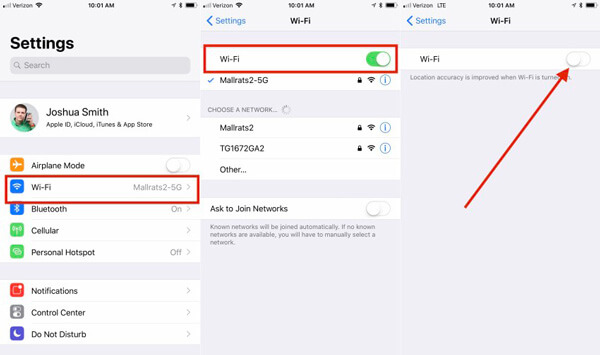
步驟2。 從主屏幕打開iOS設置應用,點擊您的Apple ID,然後轉到“ iCloud”>“照片”。 將“ iCloud照片庫”的開關置於ON位置。 然後,過程欄將顯示您將照片從舊版iPhone上傳到iCloud照片庫。 可能需要一段時間,具體取決於iPhone照片和您的Wi-Fi網絡的數量。

步驟3。 接下來,打開新iPhone並將其連接到Wi-Fi網絡。 轉到“設置”>“ iCloud”,點擊“登錄”,然後輸入舊iPhone上的相同Apple ID和密碼。 如果您已使用其他帳戶註冊了新iPhone,則必須在iCloud設置屏幕上點擊“註銷”,然後登錄上一個帳戶。

步驟4。 登錄iCloud帳戶後,找到“設置”>“ iCloud”>“照片”,然後啟用“ iCloud照片庫”以觸發將圖片從iPhone傳輸到iPhone的過程。
如何通過My Photos Stream將照片從iPhone傳輸到iPhone
步驟1。 如果您的iCloud沒有足夠的空間,則可以使用“我的照片流”將所有照片從iPhone傳輸到iPhone。 在以前的iPhone上,轉到“設置”> [您的名字]>“照片和相機”,打開“我的照片流”。 您的iPhone聯機後,您在30天內拍攝的照片將立即轉到iCloud Photo Stream。
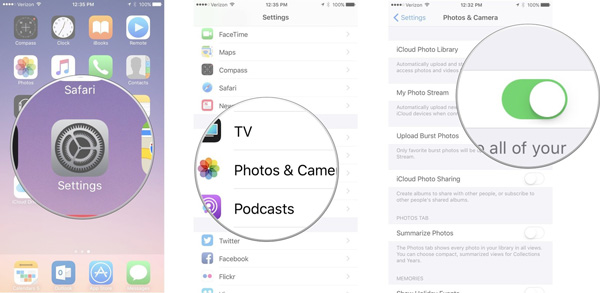
步驟2。 切換到新的iPhone,從主屏幕啟動設置應用程序,轉到iCloud並登錄之前用於流式傳輸照片的Apple ID和密碼。
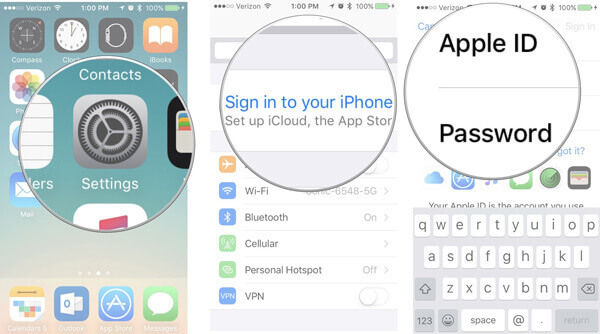
步驟3。 將新iPhone連接到Wi-Fi網絡,轉到“設置”>“照片和相機”,然後將“我的照片流”旁邊的幻燈片向右切換以將其打開。 接下來,打開“照片”應用程序,然後您將在“我的照片流”相冊中獲取照片。
優點
- 1。 iCloud的最大優點是方便。 您無需在此處和那裡使用Lightning電纜。
- 2。 每個帳戶都有5GB免費存儲空間。
- 3。 我的Photo Stream不會佔用您的iCloud或存儲限制。
缺點
- 1。 iCloud Photo Library和My Photo Stream都依靠互聯網連接將所有照片從iPhone傳輸到iPhone。 它不僅需要Wi-Fi網絡,還需要更長的時間。
- 2。 你必須 將照片上傳到iCloud服務器 來自舊的iPhone。
- 3。 它只在iPhone之間共享照片,但不會將照片下載到您的記憶中。 iPhone離線後,您的照片將從iPhone中消失。
- 4。 如果免費存儲空間不足,則必須這樣做 管理iCloud存儲 或購買更多iCloud空間。
- 5。 我的Photo Stream僅支持1000天內拍攝的30照片。
部分2:如何使用iTunes將照片從一部iPhone轉移到另一部iPhone
要通過iTunes將照片從一部iPhone移動到另一部iPhone,您必須將照片從舊iPhone下載到計算機,然後將它們從計算機同步到新的iPhone。 因此,Windows和Mac上的工作流程略有不同。
如何從舊iPhone到Windows獲取照片
步驟1。 使用Apple的Lightning電纜將舊iPhone連接到PC。 如果出現提示,請在iPhone上點擊“信任”。 彈出“自動播放”窗口後,選擇“導入圖片和視頻”以打開iPhone相機膠卷。 如果自動播放沒有自動顯示,請在桌面上打開“我的電腦”,在“便攜式設備”區域下的iPhone上單擊鼠標右鍵。

步驟2。 將要同步到新iPhone的照片拖放到文件夾中。 等待下載過程完成,從PC中刪除舊的iPhone。

在 Windows 8 上,單擊導入圖片和視頻、查看、組織和分組要導入的項目以及立即導入所有新項目後,您將看到兩個選項。 選擇第一個將所有照片下載到本地硬盤。 在 Windows 10/11 上,您必須先在“設置”>“設備”中打開“自動播放”。
如何在Mac上將照片從舊iPhone轉換為照片
步驟1。 還可以使用USB線將舊iPhone連接到MacBook / iMac 解鎖你的iPhone。 默認情況下,照片應用應自動打開。
步驟2。 然後,相機膠卷中的所有照片都會加載到Mac上的“照片”應用中。 您可以選擇特定的照片,然後單擊右上方的“導入[選定的數字]”將其下載到Mac。 “導入所有新照片”按鈕會將所有照片從iPhone保存到Mac。
步驟3。 完成後,斷開舊iPhone和Mac的連接。
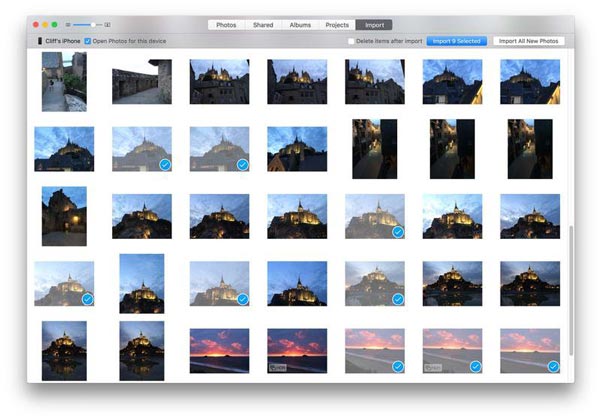
如何使用PC / Mac上的iTunes將照片同步到iPhone
步驟1。 要將照片從iPhone同步到iPhone,請使用Apple Lightning電纜將新iPhone連接到計算機,然後打開最新版本的iTunes。 檢測到手機後,單擊左上角的iPhone圖標。
小提示: 如果已經在iTunes中為新iPhone設置了Wi-Fi同步功能,則只需將iPhone和計算機放在同一個Wi-Fi網絡上,iTunes就會發現它。
步驟2。 選擇左側列“摘要”下的“照片”選項,以打開照片同步窗口。
步驟3。 選中“同步照片”前面的框,展開下拉菜單,然後在Windows上選擇“選擇文件夾”。 然後選擇用於存儲從舊iPhone下載的照片的文件夾。 如果您使用的是Mac,請從下拉菜單中選擇“照片”應用。
步驟4。 單擊右下角的“應用”按鈕,然後單擊“同步”按鈕開始在iPhone之間共享照片。
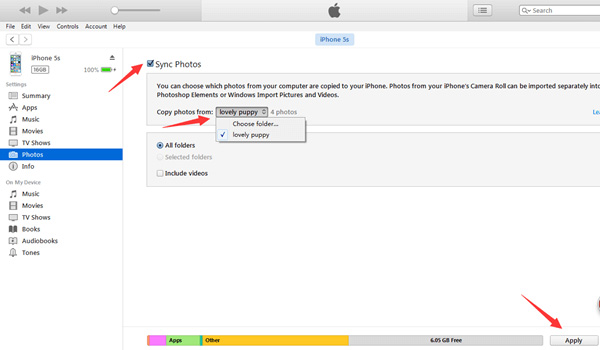
優點
- 1。 iTunes使用USB線在iDevices之間同步照片,這比iCloud更快。
- 2。 它不需要互聯網連接。
缺點
- 1。 雖然iTunes可以通過計算機將照片同步到iPhone,但是無法將照片從iPhone下載到計算機上。
- 2。 iTunes將使用新照片覆蓋iPhone上的現有照片。 在使用iTunes將照片從iPhone傳輸到iPhone之前,您應該進行備份。
- 3。 許多人報導iTunes在同步照片時無法正常工作, iPhone沒有出現在iTunes中 和其他問題。
部分3:如何通過iPhone傳輸在iPhone之間共享照片
顯然,iTunes和iCloud在iPhone之間共享照片方面有一些不可避免的缺點。 這就是有些人在沒有iTunes或沒有iCloud的情況下搜索如何將照片從iPhone傳輸到iPhone的原因。 從這一點來說,我們推薦Apeaksoft iPhone轉移,它有更多的好處,例如:
- 使用方便。 此iPhone傳輸應用程序允許您只需單擊一下即可將圖片從iPhone傳輸到iPhone。 即使是新手用戶也可以在幾秒鐘內掌握它。
- 雙向轉移。 使用iPhone Transfer,您可以將圖片從iPhone分享到iPhone / iPad,從iPhone到電腦,以及將照片從計算機添加到iPhone。
- 預覽以選擇性地同步。 它可以顯示iPhone上保存的所有照片。 用戶可以預覽,管理和將某些照片從iPhone傳輸到iPhone。
- 現有照片沒有損壞。 在傳輸過程中,該應用程序不會損壞或中斷舊款和新款iPhone上的當前照片。 所有照片都將以原始質量和格式保存到目標iPhone。
- 更快更安全。 它使用物理連接在iPhone之間共享照片,這樣更快,更安全,不需要互聯網連接。
- 更高的兼容性。 iPhone Transfer 適用於 iPhone 15/14/13/12/11/XS/XR/X/8/7/6/6s/5s/5c/5、iPad Pro/Air/Mini 或更早一代以及 iPod touch。
- 有兩個版本,一個適用於 Mac OS,另一個適用於 Windows 11/10/8.1/8/7/XP。
總之,這是在沒有iTunes / iCloud的情況下將照片從舊iPhone傳輸到新iPhone的最佳方式。
如何使用iPhone Transfer將照片從iPhone傳輸到iPhone
步驟1。 將iPhone連接到iPhone Transfer
下載基於您的操作系統的最佳iPhone傳輸應用程序的正確版本,並將其安裝在計算機上。 使用Apple的Lightning電纜將新舊iPhone插入計算機。 啟動iPhone Transfer後,它將自動識別兩個設備。
小提示: 為避免數據丟失和設備損壞,最好使用原始USB電纜或Apple授權的產品。

步驟2。 在轉移之前在舊iPhone上預覽照片
單擊左側邊欄上舊iPhone的名稱,然後選擇“照片”選項卡以顯示舊iPhone上的所有照片。 您可以在右側的詳細信息窗口中預覽它們。 如果要先清除不需要的照片,請選擇它們,然後單擊頂部功能區上的“刪除”按鈕。

步驟3。 將照片從舊iPhone傳輸到新iPhone
在Windows上按住Ctrl鍵,在Mac上按住Cmd鍵,然後突出顯示要轉移到新iPhone的所有照片。 單擊“導出到”菜單,然後選擇“導出到[新iPhone的名稱]”。 幾分鐘後,舊iPhone上的照片將同步到新iPhone。 然後從計算機上斷開兩個iDevice的連接。 現在,解鎖您的新iPhone並轉到“照片”應用程序以檢查是否已下載所有所需的照片。

iPhone Transfer不限制傳輸的照片數量。 根據我們的測試,一次只能傳輸數百張高質量照片只需幾分鐘。
結論
在本教程中,我們討論瞭如何將照片從iPhone傳輸到iPhone。 無論您只是升級到新iPhone還是擁有兩部iPhone,在iDevices之間同步照片都是一項非常有用的技巧。 有很多方法都有這樣的能力,嘗試每一種方法都是浪費時間。 幸運的是,我們已經分享了上面的3最佳方法,iCloud,iTunes和Apeaksoft iPhone Transfer。 它們具有獨特的優勢,可滿足各種需求。 如果您沒有Wi-Fi網絡並且不擔心當前圖片被覆蓋,iTunes是一個不錯的選擇。 當你有很多時間時,iCloud值得嘗試。 另一方面,iPhone Transfer是一款多功能應用程序,可以更快地在iPhone之間共享照片。 做出決定後,您可以按照我們的指南簡單地完成這項工作。